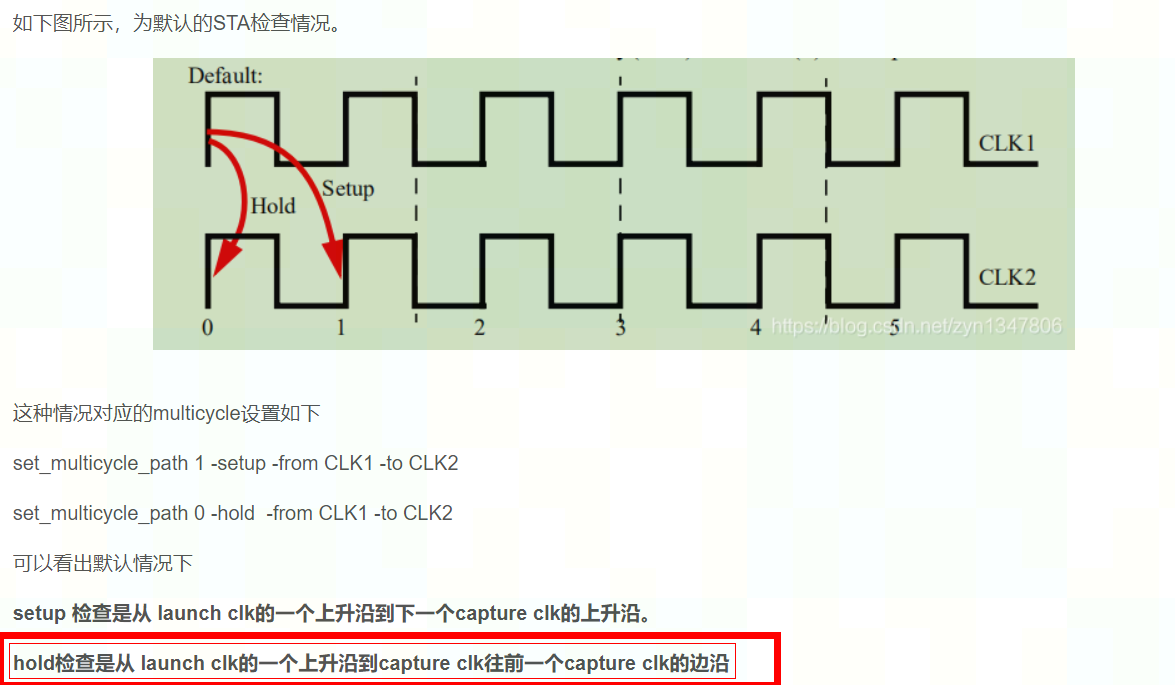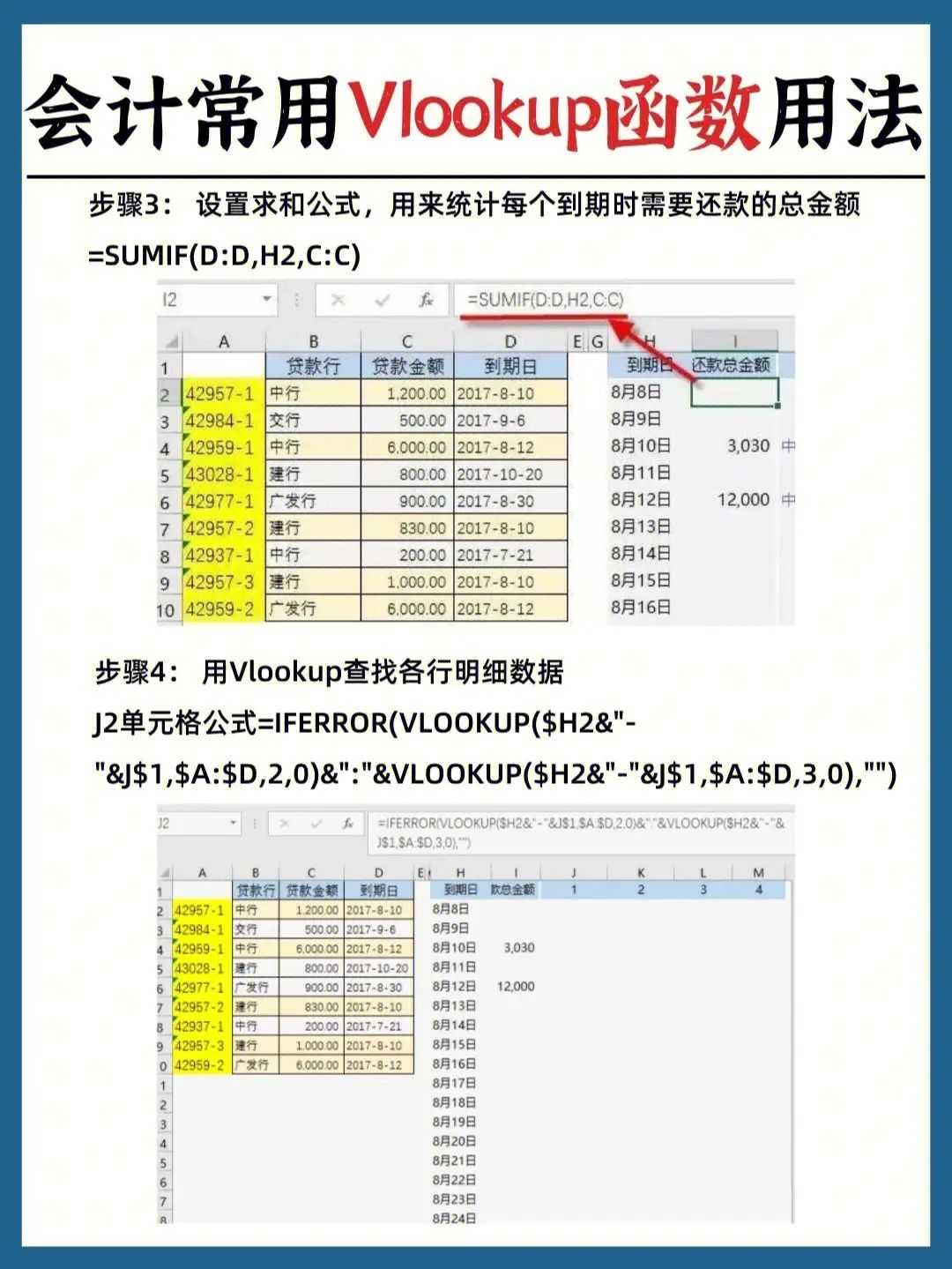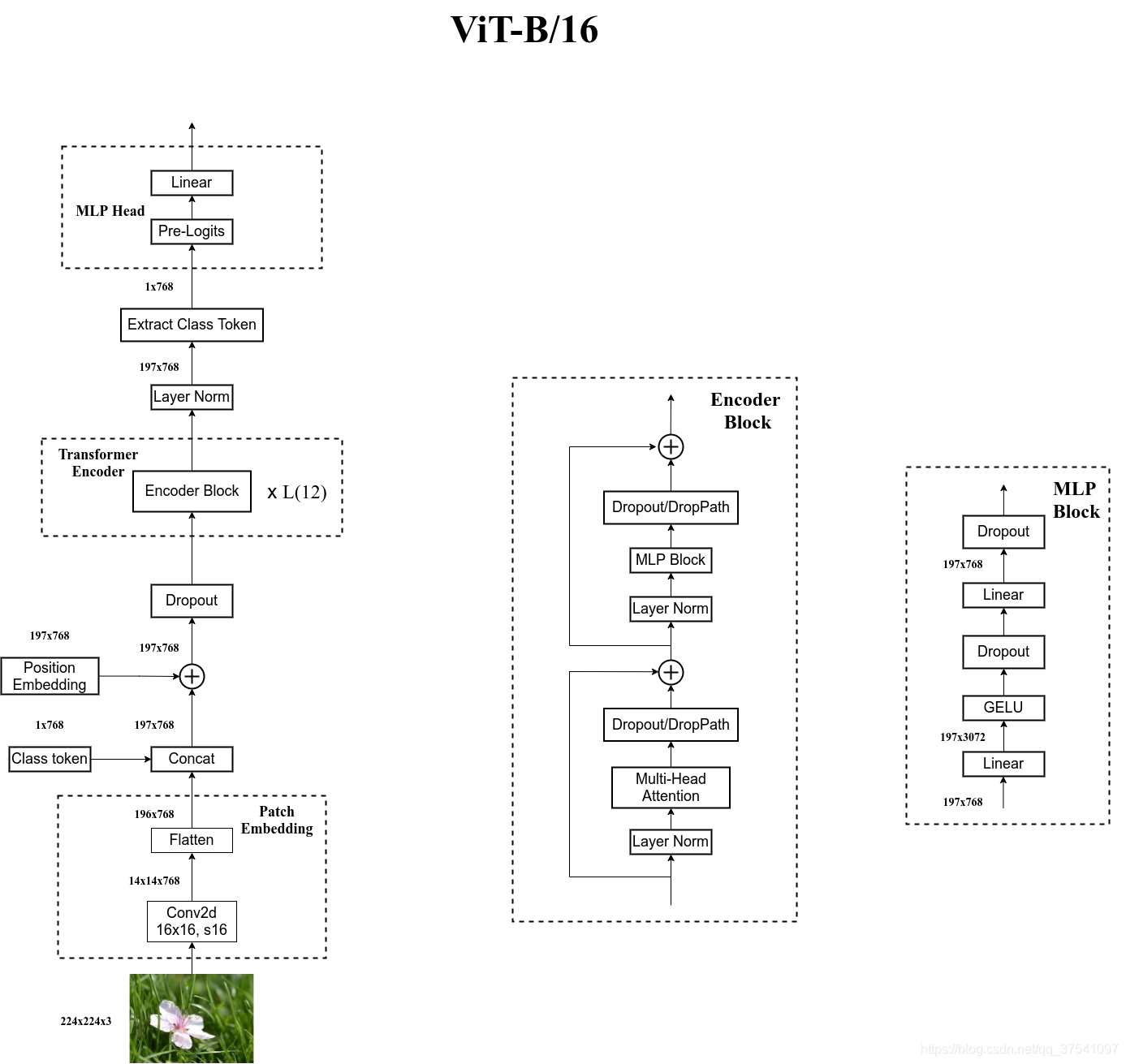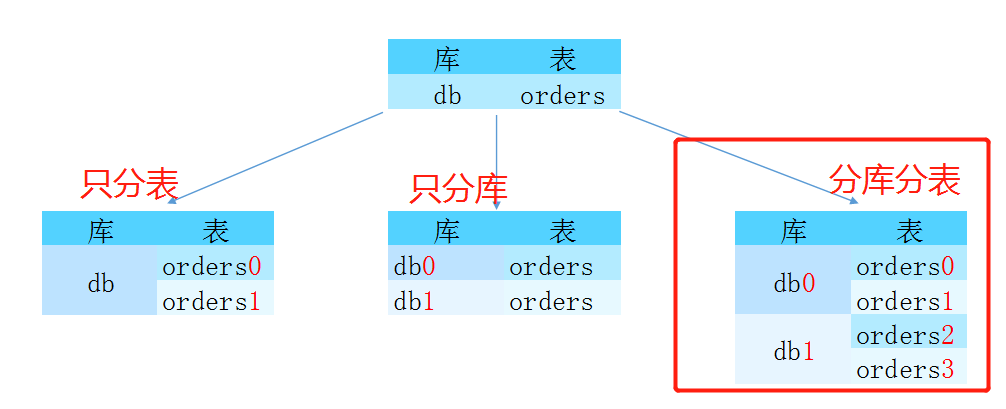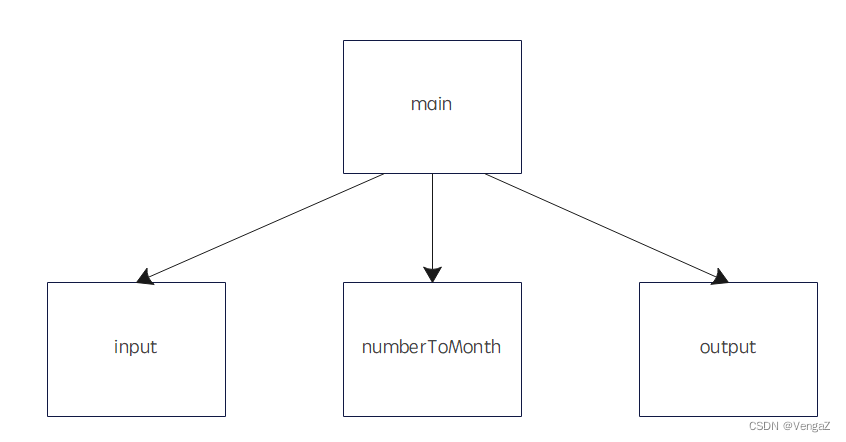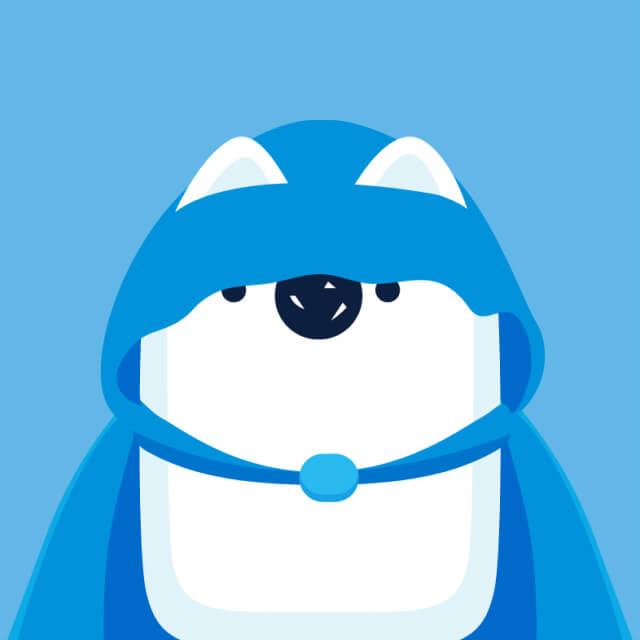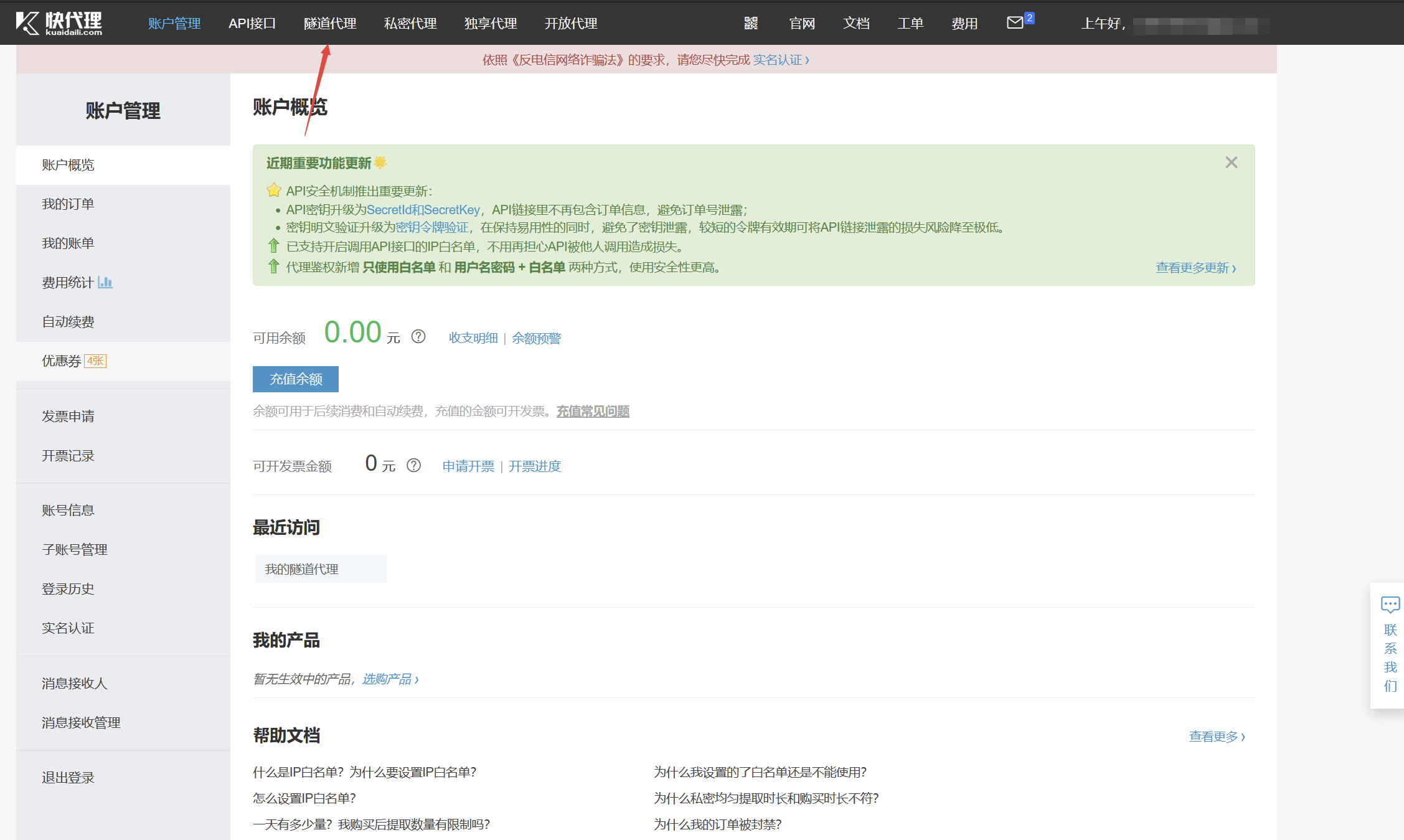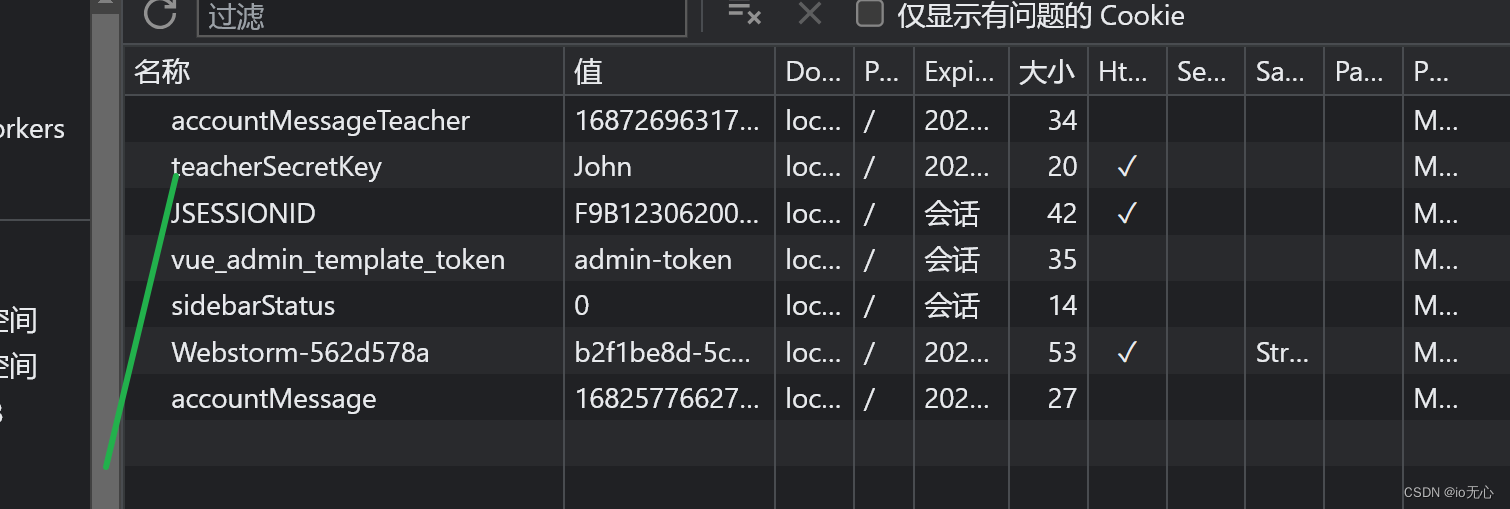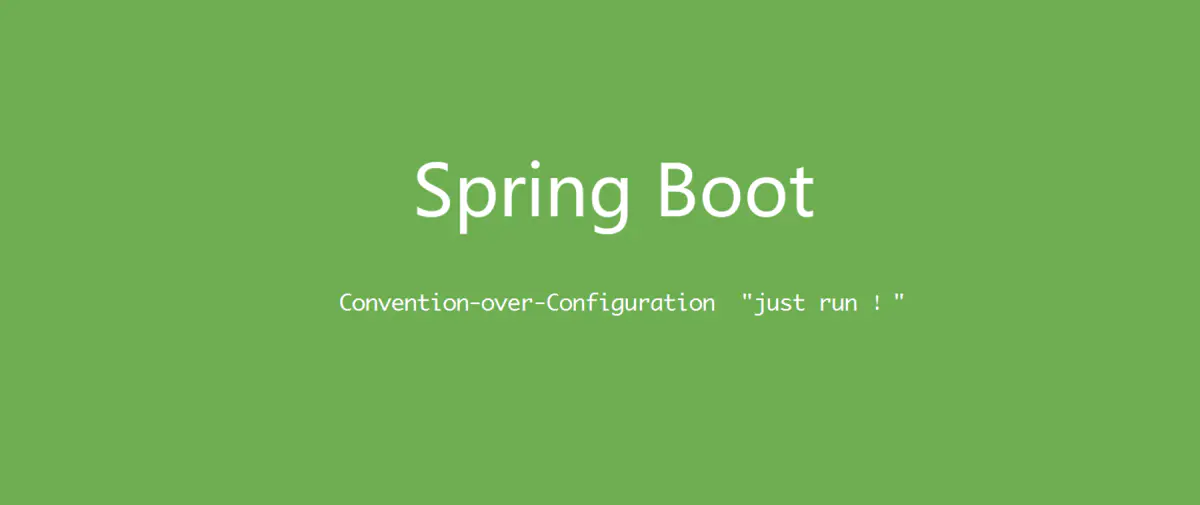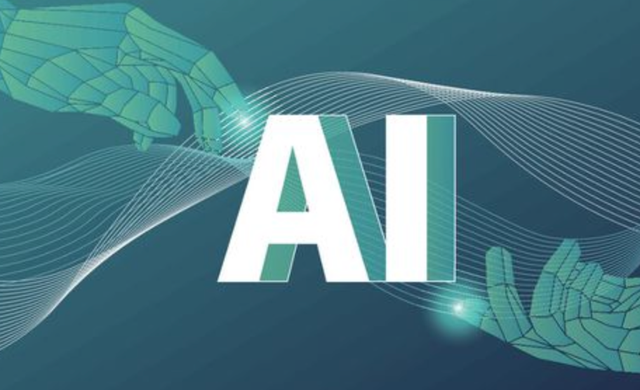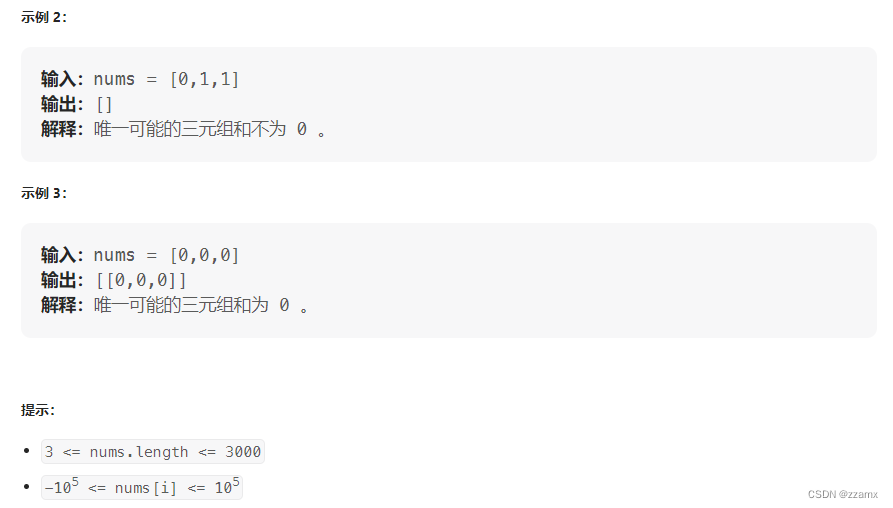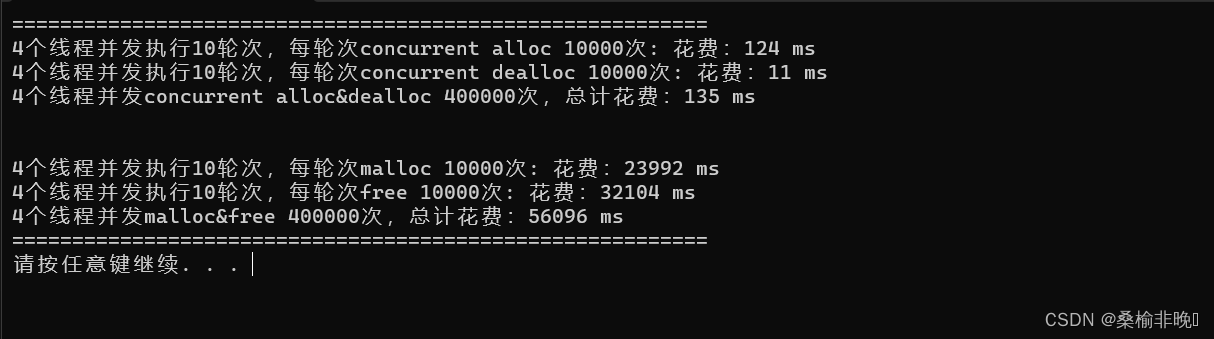最近装了新电脑,搞了一波萌化,顺便把我常用软件的启动界面也给换了,包括adobe全家桶、UE、3dsMax、Maya、JB家的几个,(Office想换没换成功,找了很久没找到方法,不知道有没大佬知道)
Adobe 全家桶
Adobe 全家桶有大佬已经做出工具了,几乎对多有版本都支持,下载链接:Selorify 碎月(https://github.com/DragonLingLuo/Selorify)
把快捷方式或者软件的exe拖到窗口,安装提示操作即可,具体使用方法可以看仓库的说明
当然,手工替换的方法也写在下面了,喜欢折腾的同学可以体验下自己动手丰衣足食的乐趣~
直接替换图片
有些软件的启动界面图片是直接放在软件文件里的,这种最为简单,直接替换修改即可生效
| 软件名 | 资源路径 | 文件名 | 大小 |
|---|---|---|---|
| Unreal 4.27 | 软件安装路径\Engine\Content\Splash | Splash.bmp | 600 x 200 |
| SplashDefault.bmp | 600 x 200 | ||
| EdSplash.bmp | 600 x 200 | ||
| EdSplashDefault.bmp | 600 x 200 | ||
| Unreal 5.1 | 软件安装路径\Engine\Content\Splash | Splash.bmp | 720 x 370 |
| EdSplash.bmp | 720 x 370 | ||
| Maya 2019 | 软件安装路径\icons | MayaStartupImage.png | 860 x 500 |
| MayaStartupImage_150.bmp | 1290 x 750 | ||
| MayaStartupImage_200.bmp | 1720 x 1000 | ||
| Adobe PremierePro 2023 | 软件安装路径\PNG | pr_splash.png | 750 x 500 |
| pr_splash@3to2x.png | 1125 x 750 | ||
| pr_splash@2x.png | 1500 x 1000 | ||
| Adobe Illustrator 2023 | 软件安装路径\Support Files\Contents\Windows | ai_cc_splash.png | 750 x 500 |
| ai_cc_splash@3to2x.png | 1125 x 750 | ||
| ai_cc_splash@2x.png | 1500 x 1000 | ||
| Adobe InDesign 2023 | 软件安装路径\(InDesign Resources)\idrc_PNGA | 400.idrc | 750 x 500 |
| 12400.idrc | 1125 x 750 | ||
| 6400.idrc | 1500 x 1000 | ||
| Adobe InCopy 2023 | 软件安装路径\(InCopy Resources)\idrc_PNGA | 400.idrc | 750 x 500 |
| 12400.idrc | 1125 x 750 | ||
| 6400.idrc | 1500 x 1000 |
替换DLL资源
大部分软件的启动界面都都在某个*.exe或*.dll里,使用资源替换工具即可轻易完成替换
这里使用ResourceHacker 5.1.7完成操作
启动界面导出
- 使用ResourceHacker打开相应的DLL
- 根据资源路径在左边的结构树里找到目标资源图片(通常启动界面不止一张图,一般是对应不同的分辨率)
- 右键资源保存,就完成导出了
- 如果保存的时候不知道图片的格式,可以点到二进制查看,然后看看文件头即可
新界面导入
- 导出后即可对原图进行修改
- 对着要替换的资源右键点替换
启动界面路径列表
这里列出一些我常用的带启动界面的软件,附上目标资源图片的路径
| 软件名 | DLL路径 | DLL名称 | 资源路径 | 大小 |
|---|---|---|---|---|
| 3DMax 2022 | 软件安装路径\ | 3dsmax.branding.dll | 位图\101 | 860 x 500 |
| ACDSee Ultimate 2019 | 软件安装路径\2052 | ACDSeeUltimate2019.dll | 位图\25590 | 824 x 493 |
| 位图\25591 | 988 x 591 | |||
| 位图\25592 | 1381 x 788 | |||
| Adobe Lightroom 2023 | 软件安装路径\ | Lightroom.exe | PNG\LRC_SPLASH.PNG | 750 x 500 |
| PNG\LRC_SPLASH~1.5X.PNG | 1125 x 750 | |||
| PNG\LRC_SPLASH~2X.PNG | 1500 x 1000 | |||
| PNG\LRC_SPLASH~2.5X.PNG | 1875 x 1250 | |||
| Adobe After Effects 2023 | 软件安装路径\Support Files | AfterFXLib.dll | PNG\AE_SPLASH.png | 750 x 500 |
| PNG\AE_SPLASH_AT_3TO2X.png | 1125 x 750 | |||
| PNG\AE_SPLASH_AT_2X.png | 1500 x 1000 | |||
| Adobe Audition 2023 | 软件安装路径 | AuUI.dll | PNG\AU2023_SPLASH.png | 750 x 500 |
| PNG\AU2023_SPLASH_AT_3TO2X.png | 1125 x 750 | |||
| PNG\AU2023_SPLASH_AT_2X.png | 1500 x 1000 | |||
| Adobe Character Animator 2023 | 软件安装路径 | Character Animator.exe | PNG\CH_SPLASH.png | 750 x 500 |
| PNG\CH_SPLASH_AT_3TO2X.png | 1125 x 750 | |||
| PNG\CH_SPLASH_AT_2X.png | 1500 x 1000 | |||
| Adobe Animate 2023 | 软件安装路径 | Animate.exe | PNG\AN_SPLASH.png | 750 x 500 |
| PNG\AN_SPLASH_AT_3TO2X.png | 1125 x 750 | |||
| PNG\AN_SPLASH_AT_2X.png | 1500 x 1000 | |||
| Adobe Media Encoder 2023 | 软件安装路径 | Adobe Media Encoder.exe | PNG\LAUNCHAMEBACKGROUND.png | 750 x 500 |
| PNG\LAUNCHAMEBACKGROUND_AT_3TO2X.png | 1125 x 750 | |||
| PNG\LAUNCHAMEBACKGROUND_AT_2X.png | 1500 x 1000 | |||
| Visual Studio 2022 | C:\Program Files\Microsoft Visual Studio\2022\Enterprise\Common7\IDE\2052 | MsEnvMui_Brand_BB8_188.dll | PNG\101 | 680 x 420 |
| PNG\111 | 1360 x 840 | |||
| PNG\116 | 1020 x 630 | |||
| Visual Studio 2022 | C:\Program Files\Microsoft Visual Studio\2022\Enterprise\Common7\IDE\1033 | MsEnvMui_Brand_BB8_188.dll | PNG\101 | 680 x 420 |
| PNG\111 | 1360 x 840 | |||
| PNG\116 | 1020 x 630 |
Java系资源
由java写的程序,资源通常在*.jar里, jar实际上就是一个zip文件,改下后缀,使用7zip、rar等解压工具就可以直接打开
替换图片后重新打包成zip包即可
启动界面路径列表
这里列出一些我常用的带启动界面的软件,附上目标资源图片的路径
| 软件名 | jar路径 | jar名称 | 资源路径 | 大小 |
|---|---|---|---|---|
| JetBrains PyCharm | 软件安装路径\lib | app.jar | \pycharm_core_logo.png | 640 x 400 |
| \pycharm_core_logo@2x.png | 1280 x 800 | |||
| JetBrains Rider | 软件安装路径\lib | app.jar | \rider\artwork\release\splash.png | 640 x 400 |
| \rider\artwork\release\splash@2x.png | 1280 x 800 | |||
| JetBrains WebStorm | 软件安装路径\lib | app.jar | \artwork\webide_logo.png | 640 x 400 |
| \artwork\webide_logo@2x.png | 1280 x 800 | |||
| Live2D Cubism 4.0 | 软件安装路径\app\lib | Live2D_Cubism.jar | \res\image\splash\Cubism_4_Splash.png | 608 x 401 |
| \res\image\splash\splash.png | 600 x 400 |
其他非常规的替换手段
一部分软件的启动界面也能换,就是方法比较复杂
Adobe Photoshop
Adobe全家桶中,只有PS的启动界面改起来最麻烦
需要用到资源解包网站(https://psccicon.azurewebsites.net/)
方法步骤:
- 打开路径
软件安装路径\Resources - 打开上面的资源解包网站,找到
Extract Resources栏 - 按照提示选择
IconResources.idx,PSIconsHighRes.dat,PSIconsLowRes.dat三个文件,并点击Upload files上传 - 等待上传完毕,过一阵子浏览器会自动下载解包后的文件
Data.zip - 解压
Data.zip,分别在Low和High文件夹中,找到SplashBackground_s0.png,并修改 - 按照资源解包网站上
Pack Resources栏目的提示,重新打包Data.zip,并上传 - 等待上传完毕,过一阵子浏览器会自动下载重新打包的文件
Resources.zip - 解压
Resources.zip, 并把里面的文件替换掉原来PS中的文件即可
Blender
如果要改默认的启动界面,需要用源码(https://github.com/blender/blender/tree/main)编译,图片路径在/release/datafiles/splash.png,比较麻烦,不建议尝试
不过blender本身支持自定义启动界面的,使用程序模板(https://docs.blender.org/manual/en/latest/advanced/app_templates.html)功能,可以替换默认的启动工程,从而替换启动界面
方法步骤:
- 打开路径
软件安装路径\<blender版本>\scripts\startup\bl_app_templates_system\ - 这个路径下已经有几个自带的程序模板了,我们新建一个
MyStartUp - 在这个文件夹下放一张做好的
1000x500(尺寸不能改)的名为splash.png的图片 - 打开
blender快捷方式的属性,在目标一栏,最后添加上--app-template MyStartUp,点应用,确定 - 用快捷方式打开就能看到效果了
成品参考